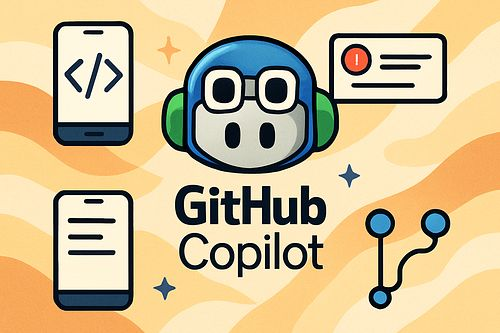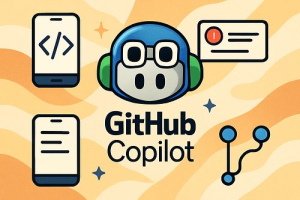はじめに
GitHubが2025年10月8日に公式ブログで紹介した事例は、開発者にとって興味深いものでした。GitHub Copilot coding agentとGitHub Mobileアプリを組み合わせることで、ラップトップから離れた場所でも緊急のバグ修正が可能になったという実例です。本稿では、この事例をもとに、AI支援開発ツールの実践的な活用方法と、その可能性について解説します。
参考記事
- タイトル: Completing urgent fixes anywhere with GitHub Copilot coding agent and mobile
- 著者: Scott Lusk
- 発行元: GitHub Blog
- 発行日: 2025年10月8日
- URL: https://github.blog/developer-skills/github/completing-urgent-fixes-anywhere-with-github-copilot-coding-agent-and-mobile/
要点
- GitHub Copilot coding agentにissueを割り当てることで、AIが自律的にバグを分析し、修正のためのプルリクエストを作成できる
- GitHub Mobileアプリを使えば、スマートフォンからissueの作成、プルリクエストのレビュー、承認までの一連の作業が可能である
- リポジトリ内のcopilot-instructions.mdファイルで、プロジェクト固有のルールやコーディング規約を定義することで、Copilotの提案精度が向上する
- GitHubが紹介している実例では、外出中に受けた緊急連絡に対し、スマートフォンのみで6分以内にバグ修正を完了させることができた
- 適切なissueテンプレートとGitHub Actionsによる自動化を組み合わせることで、IssueOpsと呼ばれる効率的な運用が実現する
詳細解説
実際の緊急対応事例から見えてきたこと
公式ブログでは、Scott Lusk氏が散歩中に遭遇した緊急事態が紹介されています。重要なデモの直前に、協力しているウェブサイトでクリティカルなバグが発生しました。ラップトップまで数マイル離れた場所にいたため、手元にあったスマートフォンだけで対応することを決断しました。
GitHub Mobileアプリから最近のプルリクエストを確認し、マークダウンレンダリング機能とリッチテキストエディタを追加したプルリクエストが原因らしいと特定します。そこで新しいissueを作成し、問題の説明と疑わしいプルリクエストへの参照を記述しました。このissueをGitHub Copilot coding agentに割り当てたところ、わずか6分後にCopilotが修正案を含むプルリクエストを生成したとのことです。
同氏はスマートフォンからプルリクエストをレビューし、プレビューブランチでテストを実施してから承認しました。GitHub Actionsによる自動デプロイにより、車に戻る頃には本番環境への反映が完了し、デモの責任者から問題解決の連絡を受けたそうです。
カスタムインストラクションの重要性
公式ブログでは、GitHub Copilotの効果を最大化するための「カスタムインストラクション」の活用が強調されています。これは、Copilotの動作に影響を与えるガイドラインやルールを定義する仕組みです。
リポジトリ全体のカスタムインストラクションは、.github/copilot-instructions.mdファイルに記述します。ここには、リポジトリの目的、使用する技術スタック、アーキテクチャの制約、コーディング規約、テスト戦略、依存関係の管理方法、エラーハンドリングの方針などを定義できます。公式ブログでは、Next.jsとReact、TypeScriptを使用するプロジェクトの例が示されており、パッケージマネージャーとしてpnpmを使用すること、Tailwind CSS v4をモバイルファーストで採用すること、shadcn/uiコンポーネントを優先することなど、具体的な指示が含まれています。
さらに、パス固有のカスタムインストラクションも利用可能です。これは.github/instructionsフォルダに配置し、applyToキーワードで対象となるディレクトリ、ファイルパターン、言語、タスクコンテキストを指定できます。例えば、UIコンポーネント用のディレクトリに対してのみ適用される指示を定義することで、より細かい制御が可能になります。
GitHub Copilot coding agentとの付き合い方
公式ブログでは、Copilot coding agentを「チームメンバー」として扱うことが推奨されています。誰にでも得意分野があるように、Copilot coding agentにも適した作業とそうでない作業があります。
Copilotにissueを割り当てる際は、issueの説明が以下の条件を満たすことが重要です。第一に、適切なコンテキストを提供すること。第二に、達成すべき内容を明確に定義すること。第三に、問題が十分に具体化されていることです。ただし、すでにcopilot-instructions.mdファイルで定義済みの情報は、改めてissueに記述する必要はありません。
Copilotが作業を進める間、セッションを確認することで、Copilotがどのようにアプローチしているかを理解できます。公式ブログの事例では、Copilotが問題を診断し、6分強でプルリクエストのレビューを依頼してきました。このプロセスを観察することで、今後のアプローチを改善するヒントが得られます。
重要なのは、Copilotが生成したコードを盲目的に承認しないことです。必ずレビューを行い、必要に応じてプルリクエストのコメントで@copilotを使って変更を依頼することが推奨されています。
IssueOpsとオートメーションの活用
公式ブログでは、IssueOpsとGitHub Actionsを活用した自動化についても言及されています。IssueOpsは、GitHub Issuesを構造化されたコマンドインターフェースとして扱い、これをトリガーにGitHub Actionsのワークフローを実行する手法です。
筆者の事例では、事前に作成しておいたissueテンプレートを使用しました。このテンプレートは.github/ISSUE_TEMPLATEフォルダに配置され、バグ報告に必要な情報を効率的に収集できるよう設計されています。テンプレートには、環境情報、再現手順、期待される動作と実際の動作の対比、関連するコンテキストやリンク、スクリーンショットなどの項目が含まれます。
このようなissueテンプレートとGitHub Actionsによる自動化を組み合わせることで、デプロイやプロビジョニング、マイグレーションなどの運用タスクを、監査可能な形で実行できます。結果はissueにフィードバックされるため、透明性の高い運用が可能になります。
※見解: 実務で求められる能力の変化
個人的には、今回の事例を読んで、開発者に求められる能力が変化しつつあることを感じました。公式ブログの事例が示しているのは、単に「Copilotにすべてを任せる」という話ではありません。AIに任せられる点はAIに任せ、人間がやるべきことに人間のリソースは集中させるべき、ということです。
結果として、開発者には、問題が何であるかを正確に理解する能力と、Copilotが提案した解決策の良し悪しを判断する能力が、より重要になってきているのではないでしょうか。
AI導入支援の現場でも、「AIツールを導入すれば、誰でも開発ができるようになる」という誤解に出会うことがあります。しかし実際には、今回の事例のように、問題を適切に定義し、生成されたコードをレビューし、承認するかどうかを判断するといった、エンジニアとしての専門性がより重要になっています。
また、公式ブログの筆者も述べているように、すべての開発作業をモバイルデバイスから行うことを推奨しているわけではありません。適切なツールを適切なタイミングで使うことが本質であり、より選択肢が増えたという点に価値があるのだと思います。
まとめ
GitHub Copilot coding agentとGitHub Mobileの組み合わせは、開発者が場所に縛られずに緊急対応できる可能性を示しています。ただし、その効果を最大化するには、適切なカスタムインストラクションの定義、明確なissueの記述、生成されたコードの適切なレビューが不可欠です。AIツールは強力ですが、それを使いこなすためのエンジニアリングの知識と経験は、今後ますます重要になっていくのではないでしょうか。